Postup při výrobě herního PC se automaticky spouští do režimu Big Picture (Stejně jako parní stroj)

Parní stroje s parním systémem ventilu automaticky zavádějí do režimu Steam Big Picture Mode a umožňují vám ovladač spustit hry a dělat všechno ostatní. Pokud máte připojen herní počítač k Windows, můžete jej také spustit přímo do režimu Big Picture.
Pravděpodobně to budete chtít udělat s herním PC Windows připojeným k televizoru, abyste jej mohli napájet
Proveďte automatické přihlašování k počítači pomocí systému Windows
SOUVISEJÍCÍ: Jak si vytvořit Windows 10, 8 nebo 7 PC Automaticky se přihlaste
budete chtít povolit automatické přihlášení v počítači Windows 10. Tímto způsobem zajistíte, že při spouštění počítače nebudete potřebovat klávesnici k zadání hesla - stačí zavést systém a automaticky se přihlásit.
Upozorňujeme, že z bezpečnostních důvodů jsme nemuseli používat automatické přihlašování. Pokud povolíte automatické přihlášení, heslo bude uloženo v registru systému Windows. Z tohoto důvodu doporučujeme použít místní uživatelský účet. Pokud povolíte automatické přihlašování pro účet Microsoft, vaše heslo účtu Microsoft bude uloženo v registru systému Windows - není to z hlediska zabezpečení ideální. Ale jakkoli, záleží jen na vás.
Pokud máte uživatelský účet, který chcete automaticky přihlásit, stačí stisknout klávesu Windows Key + R pro otevření dialogu o spuštění, zadejte do pole "netplwiz" a stiskněte klávesu Enter.
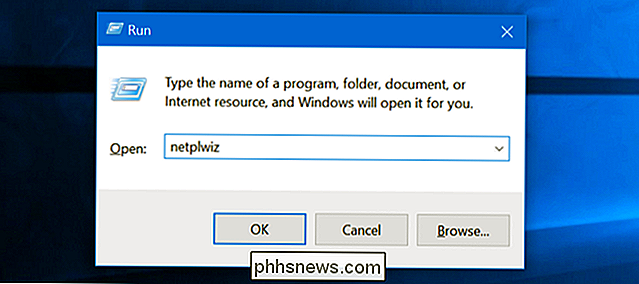
Zaškrtněte políčko "Uživatelé musí zadat uživatelské jméno a heslo pro použití tohoto počítače". Klikněte na tlačítko OK.
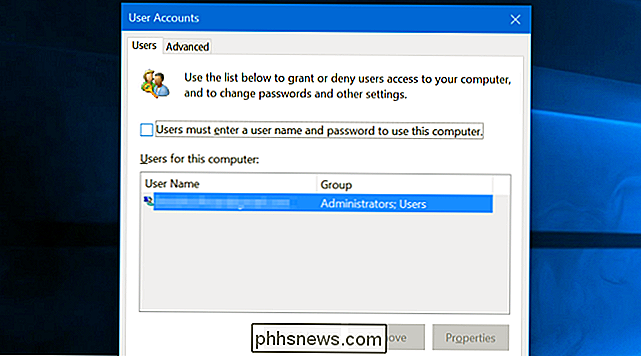
Systém Windows vás požádá o zadání hesla uživatelského účtu, aby mohl automaticky přihlásit uživatele.
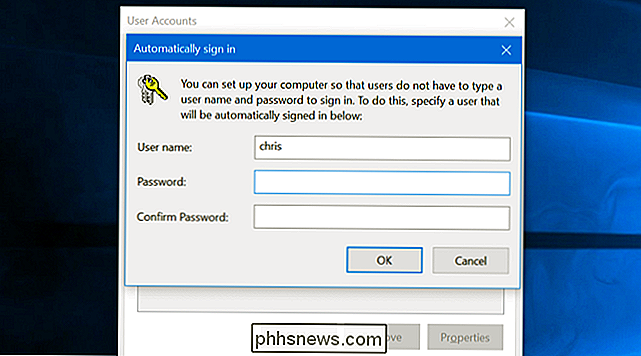
Zavřete okno a skončíte. Kdykoli se počítač spustí, systém Windows se automaticky přihlásí pomocí vybraného uživatelského účtu. Chcete-li přepnout na jiný uživatelský účet, můžete se odhlásit a uvidíte normální přihlašovací obrazovku.
Steam Run při přihlášení
Dále na tomto uživatelském účtu spusťte službu Steam. Pokud vás Steam požádá o přihlášení, zadejte své heslo a informujte Steam o zapamatování hesla, abyste se při každém spuštění nepřihlásili.
Klepněte na nabídku "Steam", vyberte "Nastavení" a klepněte na tlačítko přes kartu "Rozhraní". Povolit jak volby "Spustit páru při spuštění počítače", tak možnost "Spustit režim Steam in Big Picture".
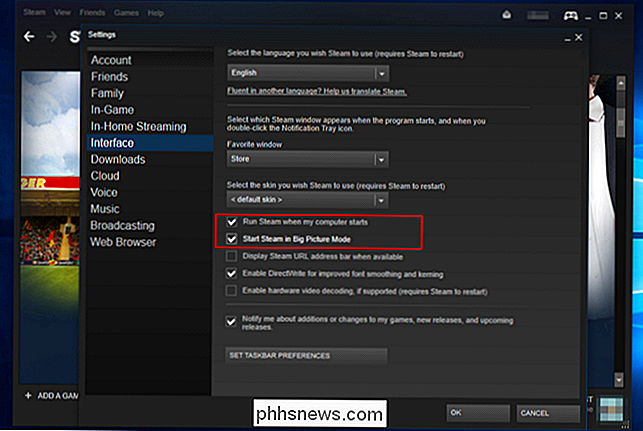
SOUVISEJÍCÍ: Jak vytvořit Windows 10 PC Boot Faster
Uvidíte, zavádíš. Steam se však automaticky spustí a přenese vás do režimu Big Picture, takže nebudete muset oslovit klávesnici. Pomocí rozhraní Steam můžete spustit hry, procházet web a chatovat s řadičem.
Chcete-li, aby se váš herní počítač spouštěl rychleji a dostal se do režimu Big Picture Mode rychleji, deaktivujte spouštěcí programy v nástroji Správce úloh. chcete-li opustit režim Big Picture, můžete v nabídce vybrat možnost "Zpět na plochu" a znovu se vrátit na plochu systému Windows 10.
Stejný trik bude fungovat i na počítačích se systémem Mac OS X a Linux se systémem Steam . Stačí, aby se váš počítač automaticky přihlásil do svého uživatelského účtu při jeho spuštění, spustil Steam při přihlášení a spustil Steam v režimu Big Picture.

Jak najít vlastníka ztraceného iPhone zeptáním Siri
Našli jste někdo ztracený iPhone. Byly dost opatrné, aby umožnily přístupový kód, takže nemůžete zakopávat ve svých kontaktech hledat majitele. Je-li Siri povoleno, může vám pomoci vrátit iPhone správné osobě. SOUVISEJÍCÍ: Jak sledovat, deaktivovat a vymazat ztracený iPhone, iPad nebo Mac jste nalezli iPhone, majitel byl dost chytrý, aby dal tento telefon do ztraceného režimu pomocí aplikace Find My iPhone.

Jak nainstalovat rozšíření mimo Internetový obchod Chrome a Galerie doplňků pro Firefox
Moderní verze prohlížeče Google Chrome a Mozilla Firefox vám zabraňují instalovat neschválené doplňky. To je dobrá věc a pomáhá blokovat malware z vašeho prohlížeče. Někdy je však nutné nainstalovat neoprávněný doplněk ze souboru CRX nebo XPI. Toto je pouze pro zkušené uživatele. Je to zvláště užitečné, pokud vyvíjíte své vlastní rozšíření a potřebujete jej otestovat.



